Riepilogo AI
Volete creare un modulo di segnalazione di un amico per il vostro sito web? Un modulo di segnalazione di un amico è un ottimo modo per generare contatti per il vostro negozio online o per ampliare il vostro bacino di talenti per un'offerta di lavoro.
In questo articolo vi mostreremo 2 modi semplici per creare un modulo di segnalazione di un amico utilizzando un modello. Potrete aggiungere il modulo finito al vostro sito WordPress senza scrivere alcun codice.
Create ora il vostro modulo WordPress per la presentazione di un amico
Fare riferimento a un amico funziona?
Sì. Quando qualcuno vi segnala un amico, si tratta di una raccomandazione personale per la vostra azienda o organizzazione. Quindi la loro segnalazione ispirerà più fiducia di una semplice proposta di vendita.
Ecco perché i referral hanno un alto tasso di conversione rispetto ad altre forme di lead generation.
Quando si gestisce un qualsiasi tipo di programma di riferimento per gli amici, è importante:
- Avere un obiettivo chiaro: sapere che cosa si vuole ottenere dalla campagna di segnalazione di un amico. Volete più iscritti, più contatti, più candidati per un lavoro o qualcos'altro?
- Offrite un incentivo: Offrite qualcosa in cambio alle persone che vi segnalano, come una partecipazione a un'estrazione a premi di grande valore o una ricompensa finanziaria. Ciò contribuirà a diffondere la campagna a un pubblico più ampio e a incoraggiare più segnalazioni da parte della stessa persona.
- Concentrare l'attenzione: Pubblicate un modulo di segnalazione di amici chiaro e attraente per ottenere il maggior numero possibile di segnalazioni. Una landing page priva di distrazioni è il modo perfetto per aumentare le conversioni su un modulo.
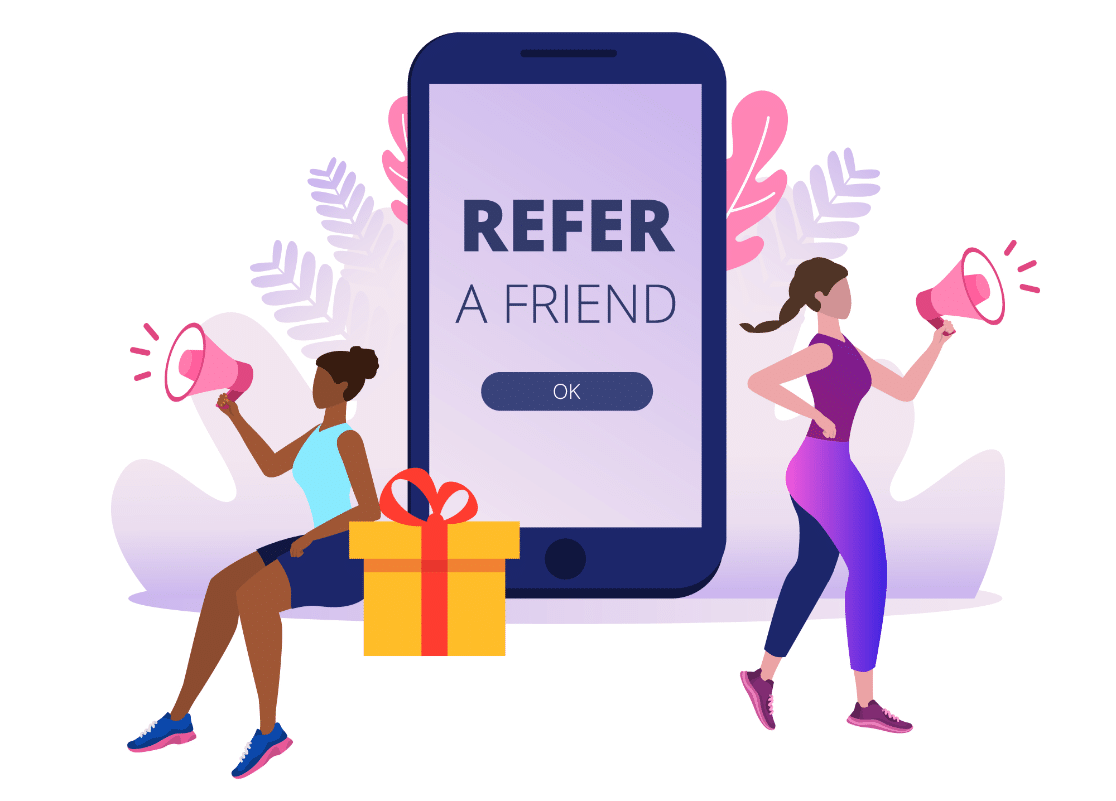
Ora che conoscete i vantaggi di un modulo di segnalazione di un amico, vediamo due modi semplici per crearne uno in WordPress.
Entrambi questi metodi utilizzano i modelli per velocizzare le operazioni.
Come creare un modulo per la presentazione di un amico
Analizzeremo due diversi plugin che consentono di creare un modulo per la segnalazione di un amico. Entrambi i plugin sono molto potenti, ma facili da configurare e utilizzare anche per i principianti.
In questo articolo
Metodo 1: Creare un modulo per la presentazione di un amico in WPForms
WPForms Pro è il miglior plugin per la creazione di moduli per WordPress. Consente di creare facilmente qualsiasi tipo di modulo senza scrivere alcun codice.
In WPForms ci sono due ottimi modelli di riferimento per gli amici:
- Modello di modulo "Segnala un amico e vinci": Questo modello è perfetto se volete che i clienti vi inviino nuovi contatti. Include i campi per il nome e l'e-mail della persona che compila il modulo, nonché il nome e l'e-mail della persona che vi sta segnalando.
- Modello di modulo di segnalazione di dipendenti: Se la vostra azienda sta assumendo e siete alla ricerca di raccomandazioni di candidati, questo modello di modulo può esservi utile. Consentirà ai dipendenti esistenti di inviarvi facilmente delle segnalazioni.
Per il nostro esempio, utilizzeremo il modello Modulo di segnalazione di un dipendente. Tuttavia, i passaggi per creare il vostro modulo di segnalazione di un amico saranno più o meno gli stessi, indipendentemente dal modello utilizzato.
Iniziamo a configurare il plugin.
Passo 1: Installare e attivare WPForms
Per iniziare, installare e attivare il plugin WPForms.

Se avete bisogno di un po' di aiuto, ecco una guida all'installazione di un plugin in WordPress che vi aiuterà a configurarlo.
Fase 2: personalizzare il modulo per la presentazione di un amico
Ora è il momento di iniziare a costruire la forma.
Fate clic su WPForms " Aggiungi nuovo nella barra laterale di WordPress. Quando il costruttore di moduli si apre, vedrete una casella in alto per il nome del modulo. Digitate qui il nome che volete utilizzare.
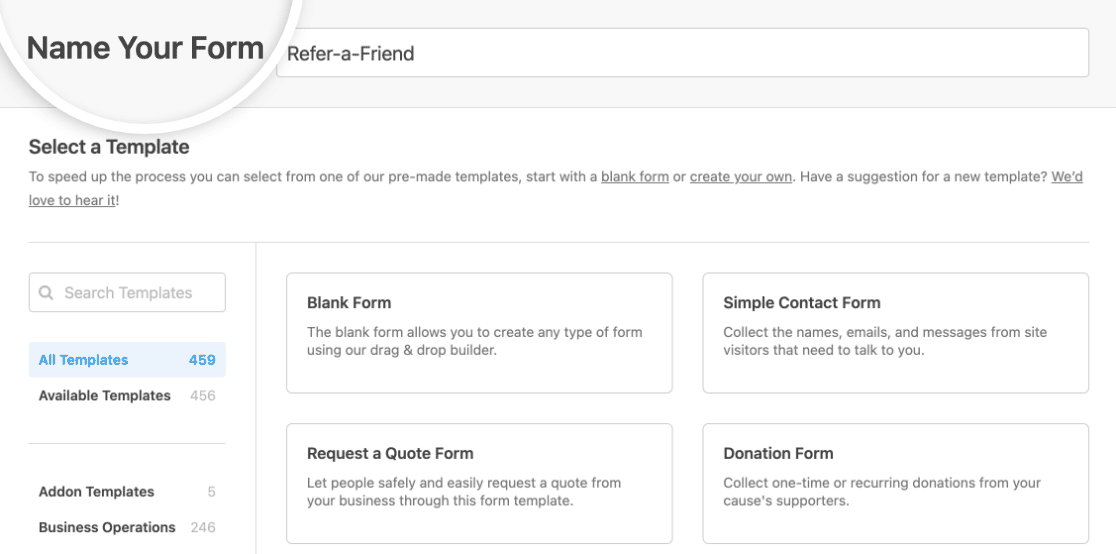
Quindi, scorrete verso il basso fino alla sezione Seleziona un modello. WPForms dispone di oltre 2.000 modelli di moduli WordPress che potete personalizzare a vostro piacimento.
Nel campo di ricerca, cercate "modulo di rinvio".
Fate clic su Usa modello per aprire il modello di modulo di segnalazione dei dipendenti nel costruttore di moduli.
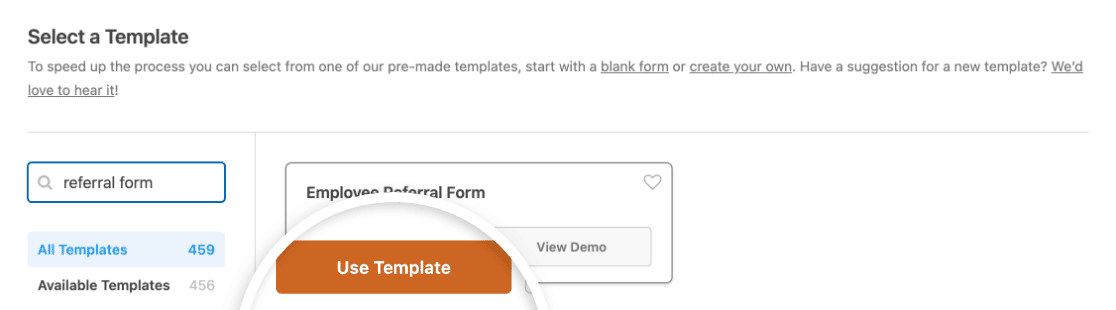
Ottimo! Ora il modello di modulo è aperto e possiamo modificarlo per adattarlo alla nostra campagna di segnalazione di amici da parte dei dipendenti.
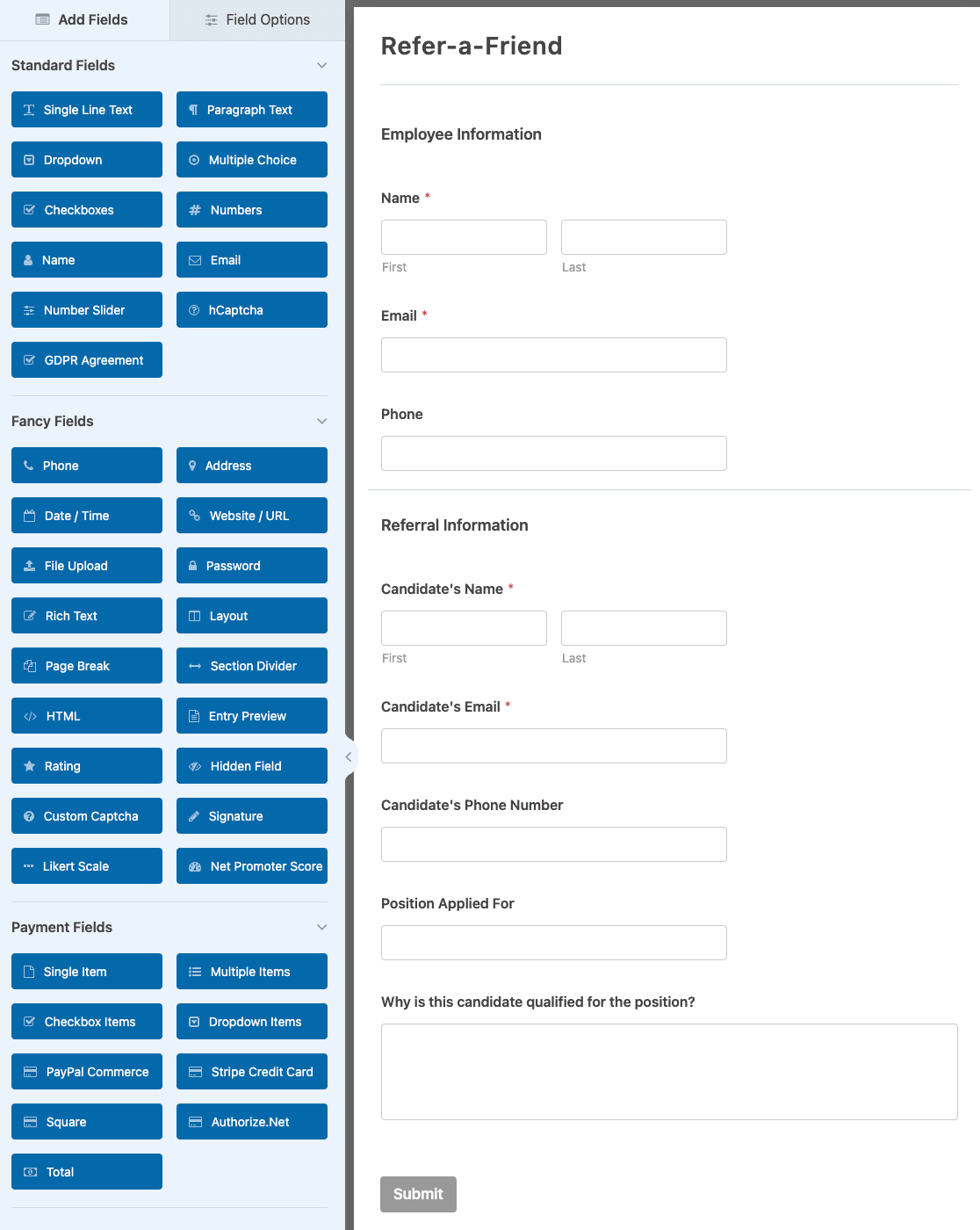
Nel costruttore di moduli, è possibile trascinare qualsiasi campo dal lato sinistro a quello destro per aggiungerlo al modulo.
Inoltre, è possibile eliminare i campi non necessari passando il mouse sul campo nell'area di anteprima e facendo clic sull'icona del cestino.
Se si desidera personalizzare un campo, ad esempio modificandone l'etichetta o aggiungendo una descrizione, è possibile fare clic su di esso nell'area di anteprima per aprire le opzioni del campo sul lato sinistro del costruttore.
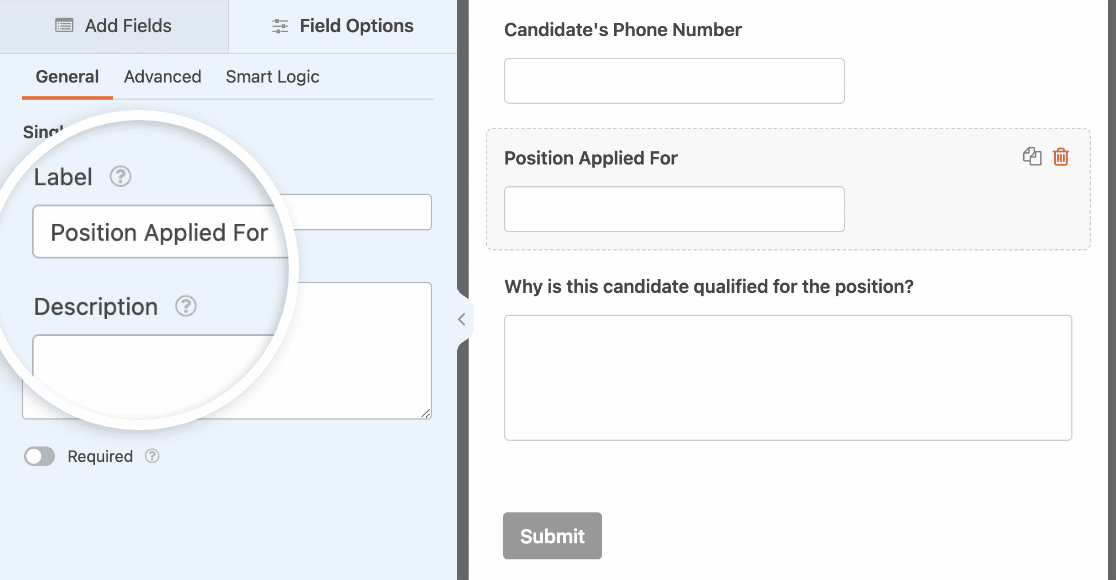
È inoltre necessario spiegare l'incentivo che si sta offrendo. Possiamo farlo facilmente trascinando un campo Contenuto nel modulo.
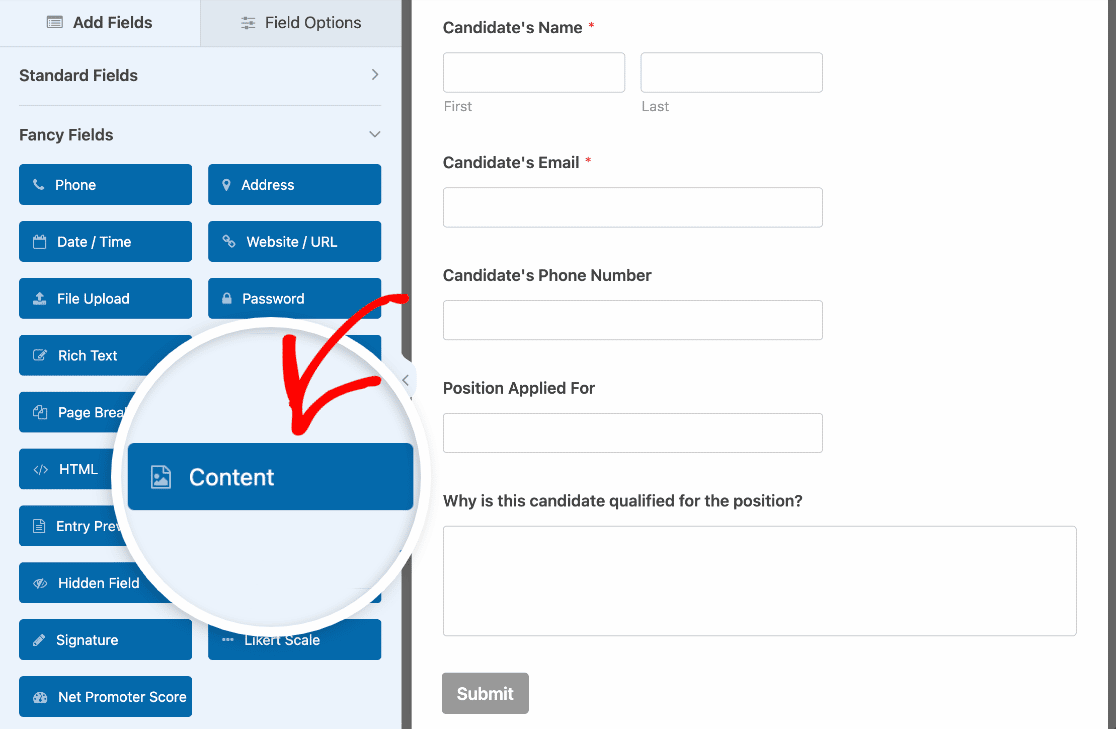
Aggiungiamo del testo per spiegare il bonus di riferimento:
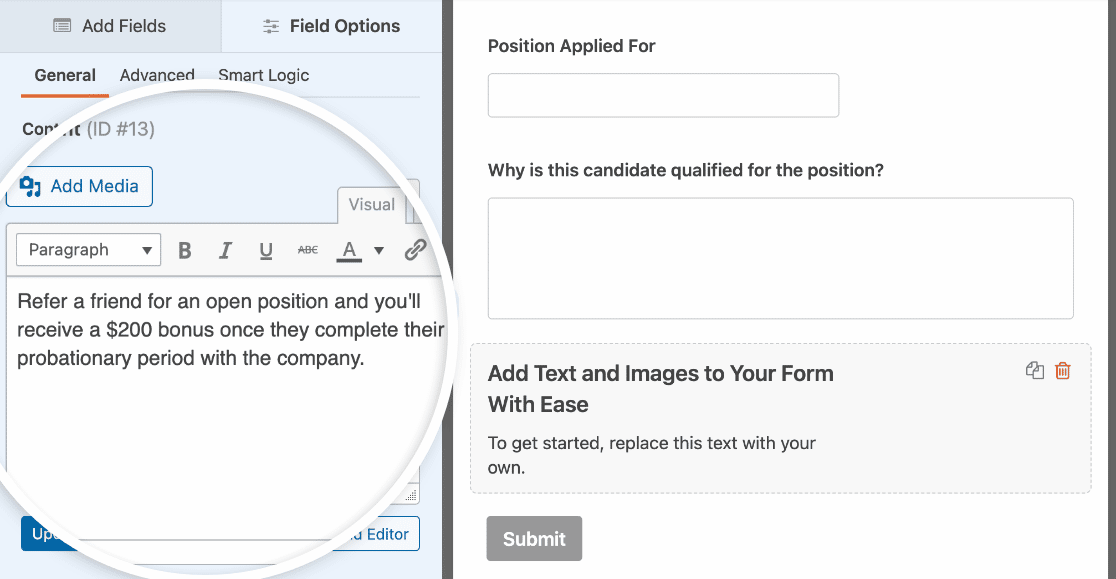
Se si desidera aggiungere un'immagine al modulo, è possibile farlo utilizzando anche il campo Contenuto.
Si tenga presente che tutto ciò che si aggiunge al campo Contenuto non è visibile nel costruttore del modulo, ma apparirà quando il modulo viene pubblicato.
Passo 3: Configurare le impostazioni del modulo
Quindi il modulo di base è pronto. Ora dobbiamo solo controllare un altro paio di cose nelle impostazioni.
Rimanere nel costruttore di moduli e fare clic su Impostazioni a sinistra, quindi su Notifiche.

Questa schermata mostra il modello di e-mail che verrà utilizzato per inviare una notifica quando qualcuno invia il modulo.
È possibile personalizzare l'indirizzo e-mail a cui verrà inviata la notifica nel campo Invia a indirizzo e-mail. È inoltre possibile modificare l'oggetto e il testo dell'e-mail.
Controlliamo quindi le conferme dei moduli. Fare clic su Conferme a sinistra.
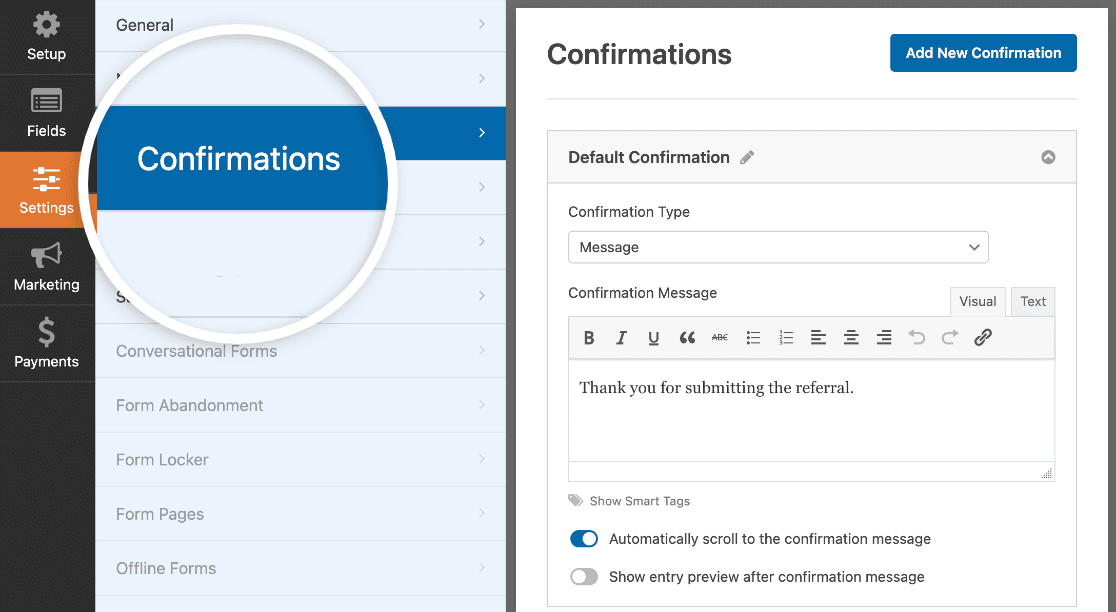
Il messaggio a destra verrà visualizzato dopo l'invio del modulo. Se lo si desidera, è possibile modificare la formulazione di questo messaggio.
Ci sono molte altre cose che si possono modificare nelle impostazioni del modulo, se lo si desidera. Per ora abbiamo finito.
Fare clic su Salva nell'angolo in alto a destra del costruttore di moduli. È ora di passare alla pubblicazione del modulo.
Fase 4: Pubblicare il modulo per la presentazione di un amico sul proprio sito
Ora che il vostro modulo è pronto, dovrete aggiungerlo al vostro sito web.
WPForms consente di aggiungere il modulo in qualsiasi punto di WordPress, ad esempio:
- Su una pagina
- In un post sul blog
- Nella barra laterale
- Nel piè di pagina di WordPress
Vi mostreremo come aggiungerlo a una pagina.
Nella parte superiore del costruttore di moduli, fare clic sul pulsante Incorpora.

A questo punto, fare clic su Crea nuova pagina nel popup.

Digitare qui il nome della nuova pagina e fare clic su Let's Go.
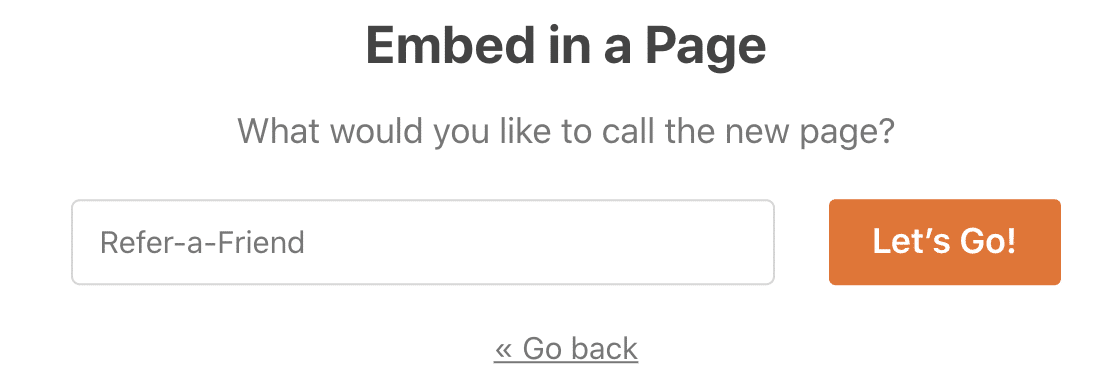
Vedrete la vostra nuova pagina nell'editor di WordPress con il modulo incorporato. Ora non vi resta che fare clic sul pulsante blu Pubblica nell'angolo in alto a destra.
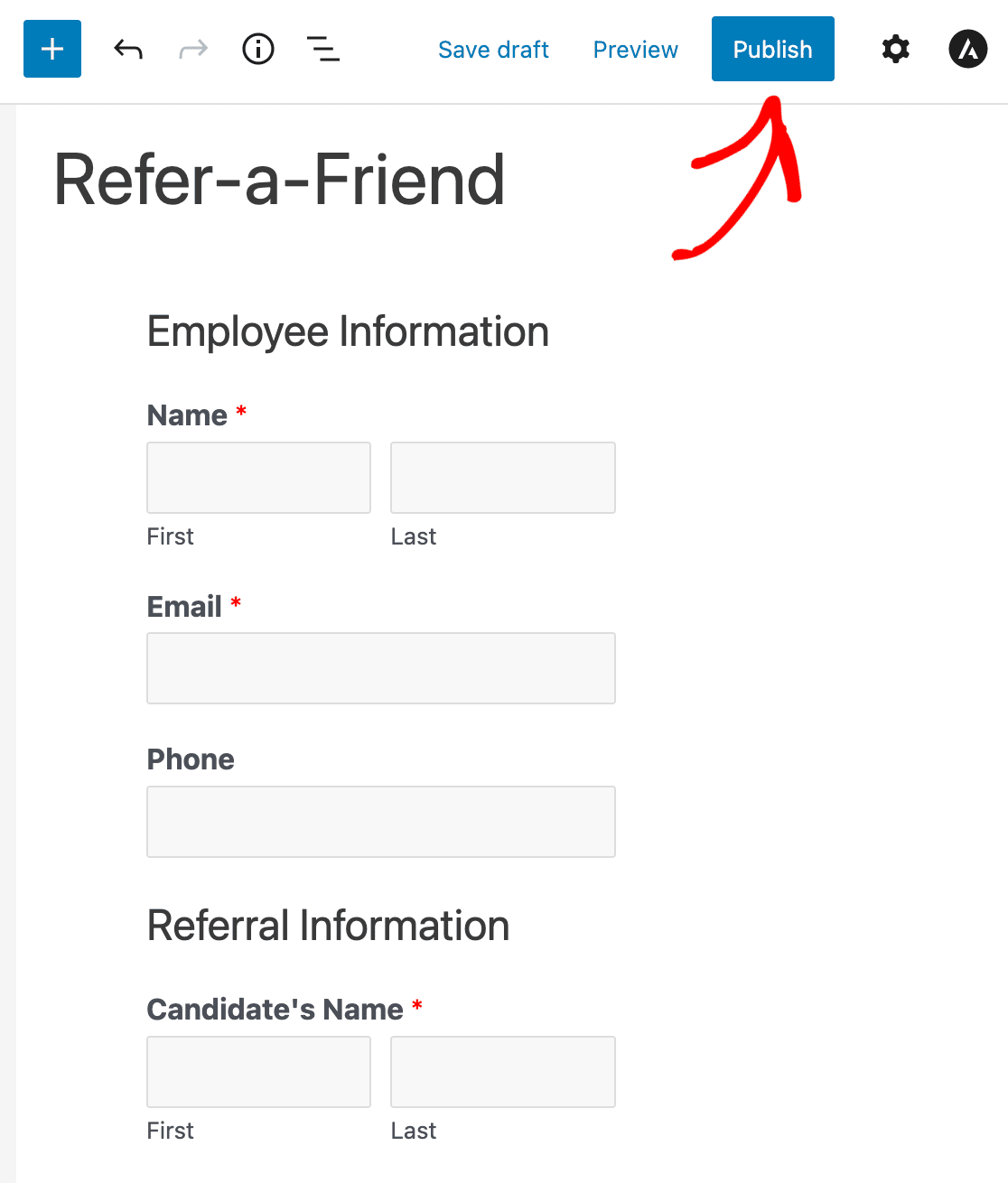
E il gioco è fatto! Avete creato un modulo per la segnalazione di un amico e lo avete pubblicato sul vostro sito.
Ora potete condividere il link alla pagina con i vostri dipendenti e chiedere loro di raccomandare persone per la vostra posizione lavorativa. Potreste anche creare e condividere un modulo di candidatura online che i vostri dipendenti possono inviare ai potenziali candidati.
Se desiderate un altro modo per creare un modulo "refer-a-friend", RafflePress è un'ottima alternativa. Diamo una rapida occhiata a come funziona.
Metodo 2: Creare un modulo per la presentazione di un amico in RafflePress
RafflePress è il miglior plugin per i concorsi per WordPress. Consente di creare facilmente concorsi e moduli per la segnalazione di amici per il vostro sito.
RafflePress è perfetto per ottenere più abbonati o lead quando si avvia un negozio online.
Ancora meglio, RafflePress viene fornito con un modello di giveaway per referenti, in modo da poter iniziare subito.

Se volete conoscere tutti i dettagli, consultate la nostra recensione dettagliata di RafflePress.
In RafflePress è possibile aggiungere facilmente un'opzione "refer-a-friend" a qualsiasi campagna per incoraggiare la condivisione virale.
In questo esempio, regaliamo un iPad come incentivo. Ogni volta che un visitatore indirizzerà qualcuno al nostro negozio, otterrà una partecipazione aggiuntiva al concorso.
È facilissimo aggiungere l'opzione refer-a-friend a qualsiasi giveaway creato:
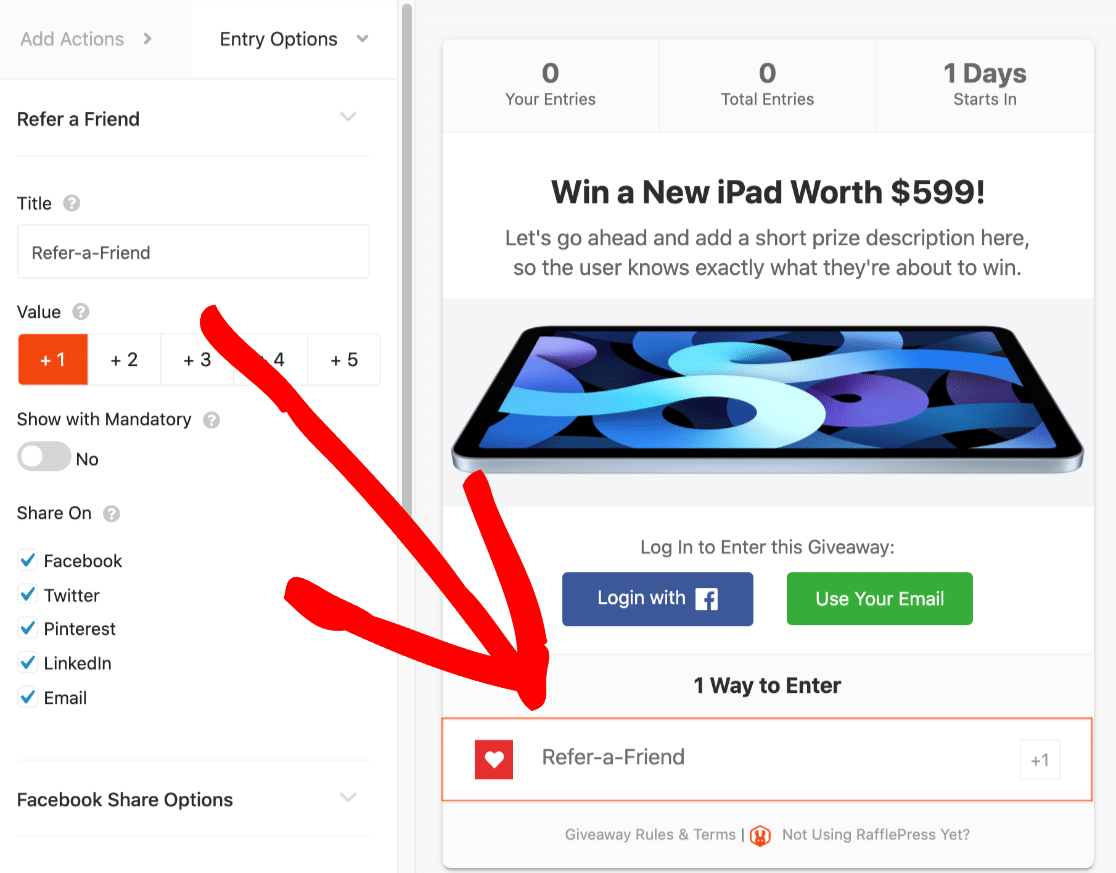
Inoltre, RafflePress crea automaticamente un link referente unico per ogni partecipante:
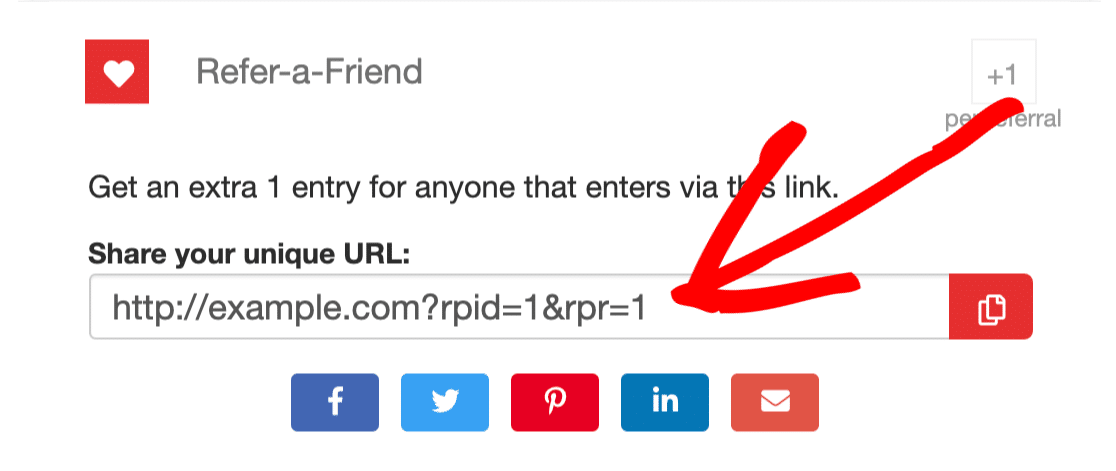
Se desiderate creare il vostro modulo refer-a-friend in RafflePress, date un'occhiata a questa guida alla creazione di un giveaway refer-a-friend virale e scoprite tutti i fantastici strumenti che potete utilizzare.
Create ora il vostro modulo WordPress per la presentazione di un amico
Successivamente, ottenere più contatti con l'e-mail marketing
Se volete ottenere più contatti, la crescita della vostra lista di email marketing è un ottimo modo per comunicare direttamente con i clienti e inviare offerte mirate.
Consultate questa guida ai migliori plugin WordPress per la generazione di contatti per far crescere la vostra lista di e-mail. Troverete altre idee sulla lead generation in questa guida per ottenere più contatti sul vostro sito WordPress.
Siete pronti a creare il vostro modulo? Iniziate oggi stesso con il più semplice plugin per la creazione di moduli per WordPress. WPForms Pro include un modello di riferimento gratuito e offre una garanzia di rimborso di 14 giorni.
Se questo articolo vi ha aiutato, seguiteci su Facebook e Twitter per altre guide e tutorial gratuiti su WordPress.

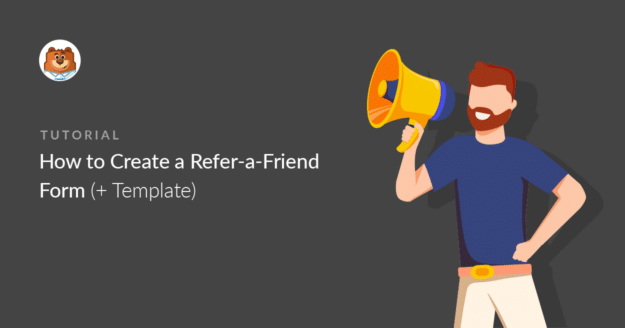
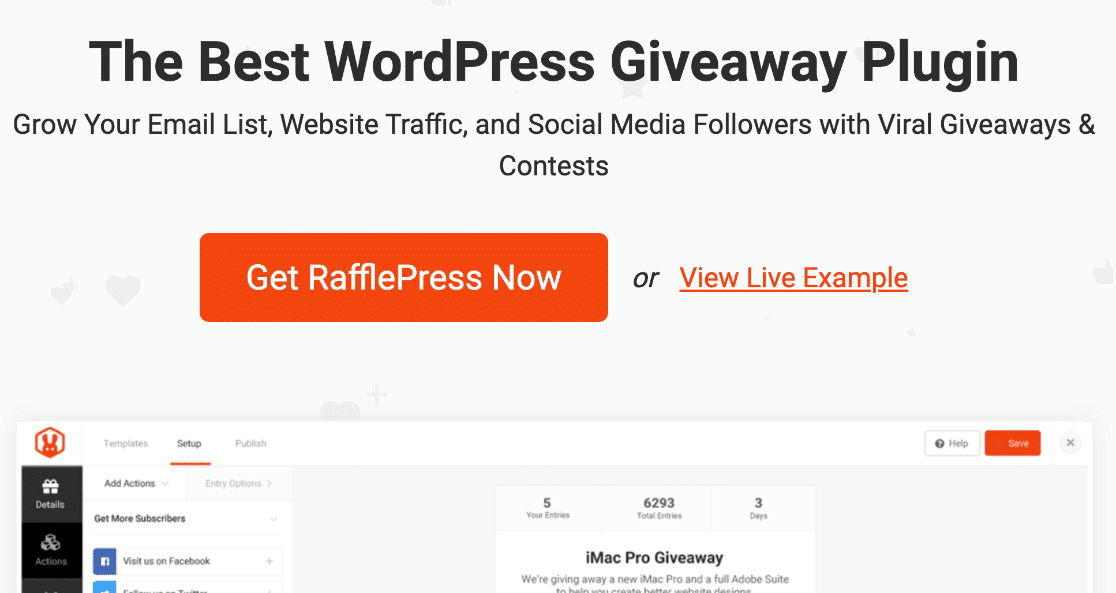


È possibile creare un modulo Refer-a-Friend con la licenza wpforms Plus?
Ciao Frank! Se stai cercando di seguire le istruzioni di questo articolo per impostare il modulo, allora sì, potrai farlo con la nostra licenza di livello Plus.
Sembra che tu ci abbia già contattato direttamente attraverso il nostro modulo di contatto, quindi continueremo da lì 🙂
Grazie!
Salve,
Quando provo il modulo, il "Candidato" non riceve un'e-mail. Come posso risolvere questo problema?
Grazie.
Ciao Maria,
Mi dispiace sapere che i "candidati" non ricevono le e-mail di notifica dal modulo.
Per risolvere il problema, potete verificare che le impostazioni di notifica del modulo siano configurate correttamente seguendo il nostro tutorial.
Se le impostazioni di notifica sono corrette, il problema è probabilmente dovuto al fatto che le e-mail inviate da WordPress non sono autenticate (a differenza di quelle inviate direttamente da fornitori di servizi e-mail dedicati). Di conseguenza, è probabile che vengano filtrate dal server di posta elettronica ricevente.
Per risolvere problemi di consegna delle e-mail come questo, è possibile configurare un plugin SMTP sul sito in modo che le e-mail vengano inviate come autenticate. Abbiamo un articolo con un elenco delle opzioni SMTP consigliate e i link alle relative esercitazioni di configurazione.
Spero che questo aiuti a chiarire 🙂 Se avete altre domande in merito, contattateci se avete un abbonamento attivo. In caso contrario, non esitate a farci delle domande nei nostri forum di supporto.